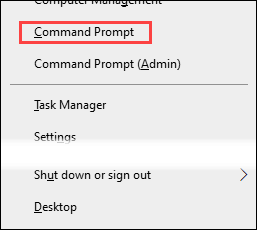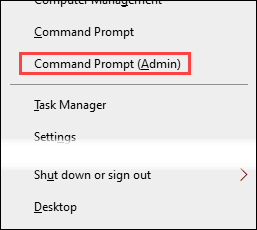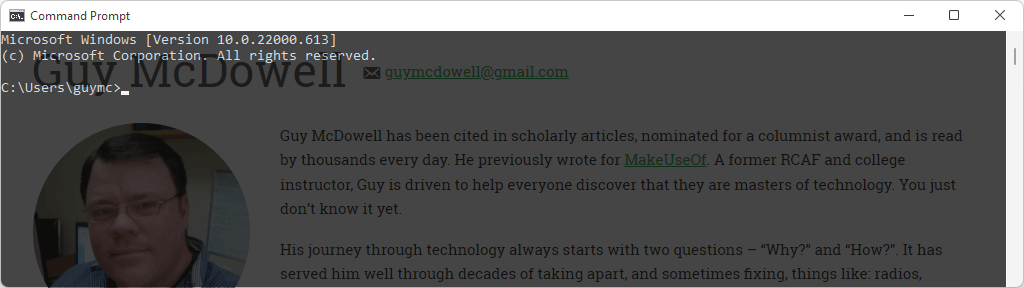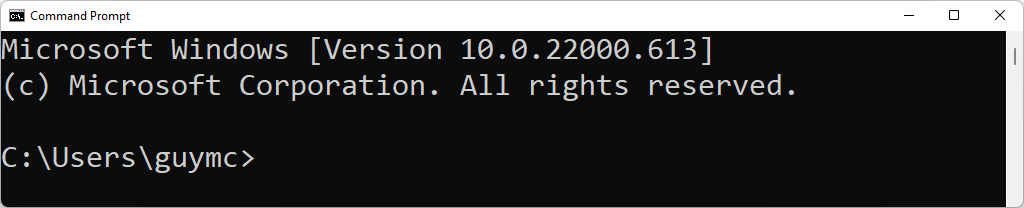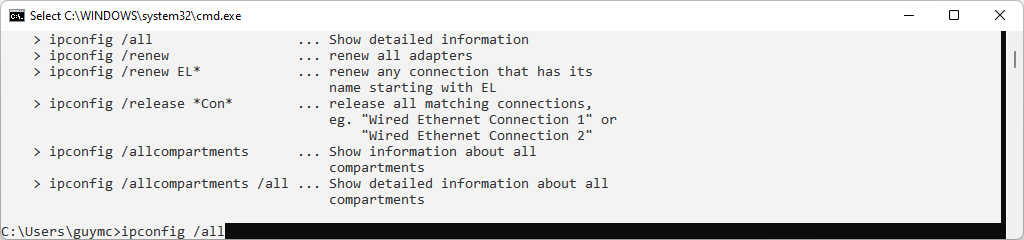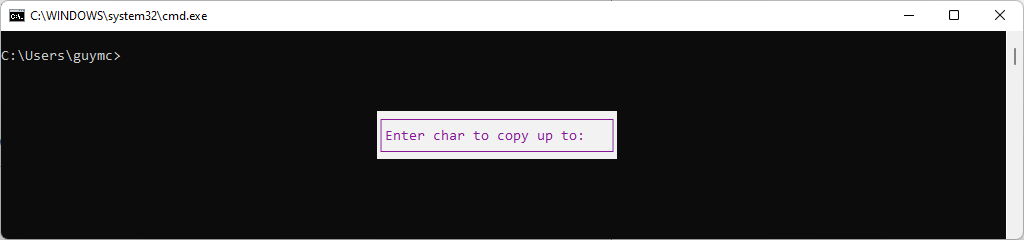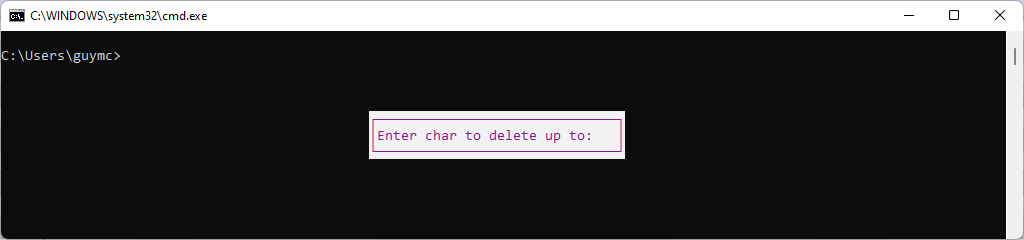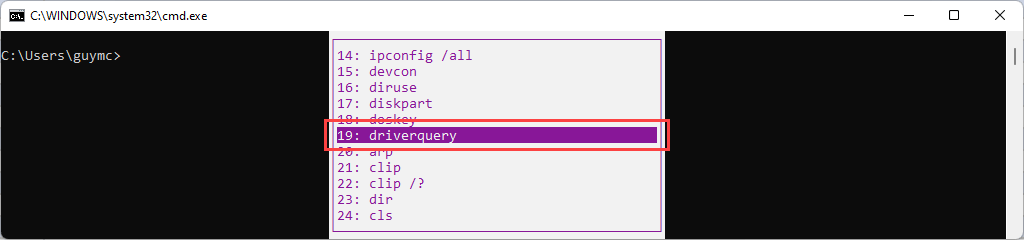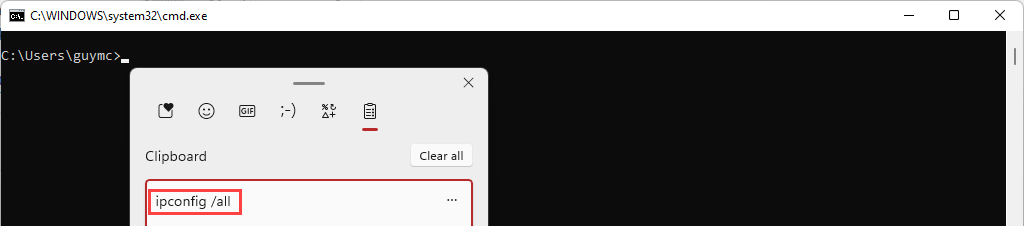Tastaturkürzel können Ihnen viel Zeit sparen und das Risiko von Verletzungen durch wiederholte Belastung (RSIs) wie dem Karpaltunnelsyndrom verringern. Schauen wir uns also die besten Tastaturkürzel für die Windows-Eingabeaufforderung an.
Tastaturkürzel für die Eingabeaufforderungskonsole
Dies sind Verknüpfungen, die Ihnen helfen, das eigentliche Fenster zu steuern, das Sie für Ihren Befehlszeilendialog verwenden.
Win + X dann C: Öffnet die Eingabeaufforderungs-App. Unter Windows 11 funktioniert es möglicherweise nicht, wenn die Standardeinstellung Windows-Terminal ist. Sie können auch Win + R verwenden, dann cmd eingeben und die Eingabetaste drücken.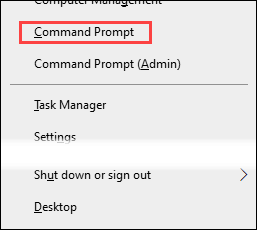 Win + C dann A: Öffnet die Eingabeaufforderungs-App mit Administratorrechten. Dies erfordert natürlich Administrator-Anmeldeinformationen. Unter Windows 11 funktioniert es möglicherweise nicht, wenn standardmäßig Windows Terminal verwendet wird. Diese Tastaturkombination öffnet dann Windows Terminal mit Administratorrechten.
Win + C dann A: Öffnet die Eingabeaufforderungs-App mit Administratorrechten. Dies erfordert natürlich Administrator-Anmeldeinformationen. Unter Windows 11 funktioniert es möglicherweise nicht, wenn standardmäßig Windows Terminal verwendet wird. Diese Tastaturkombination öffnet dann Windows Terminal mit Administratorrechten.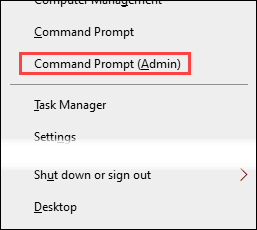 F11 oder Alt + Enter: Zum Umschalten der Eingabeaufforderung zwischen Vollbild- und Fenstermodus.
Strg + Umschalt + Plus (+ ) und Strg >+ Shift + Minus (– ): Erhöhen oder verringern Sie die Deckkraft der Eingabeaufforderung. Strg + Umschalttaste + Mausrad bewirkt das Gleiche.
F11 oder Alt + Enter: Zum Umschalten der Eingabeaufforderung zwischen Vollbild- und Fenstermodus.
Strg + Umschalt + Plus (+ ) und Strg >+ Shift + Minus (– ): Erhöhen oder verringern Sie die Deckkraft der Eingabeaufforderung. Strg + Umschalttaste + Mausrad bewirkt das Gleiche.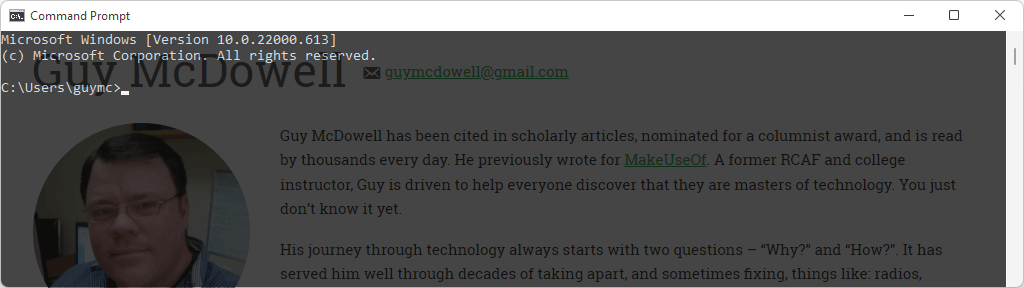 Win + Pfeiltasten: Maximieren, minimieren und verschieben Sie die Eingabeaufforderung auf dem Bildschirm.
Alt + Mausrad: Vergrößert und verkleinert die Eingabeaufforderung, wodurch der Text größer oder kleiner wird.
Win + Pfeiltasten: Maximieren, minimieren und verschieben Sie die Eingabeaufforderung auf dem Bildschirm.
Alt + Mausrad: Vergrößert und verkleinert die Eingabeaufforderung, wodurch der Text größer oder kleiner wird.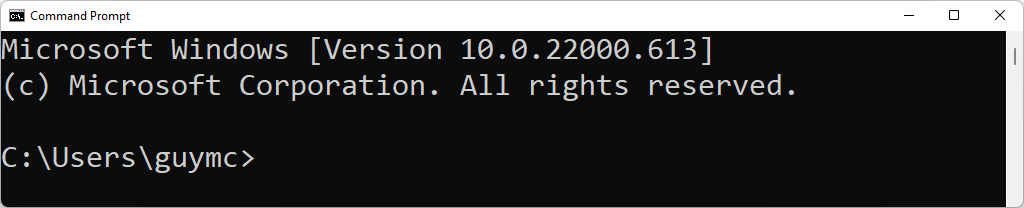 Alt + F4: Schließt schnell die Eingabeaufforderung .
Alt + F4: Schließt schnell die Eingabeaufforderung .
Tastaturkürzel für die Cursor- und Textsteuerung in der Eingabeaufforderung
Die Tastaturkürzel zum Auswählen oder Bearbeiten von Text und zum Bewegen des Cursors ohne Maus sind weitgehend dieselben wie der Text Tastatürkürzel in anderen Windows 10- oder 11-Apps, wie z. B. Excel oder Word..
Strg + M: Schaltet den Cursor in den Markierungsmodus , in dem Sie Text mit der Maus auswählen können. Um den Markierungsmodus zu verlassen, drücken Sie Esc . Um festzustellen, ob Sie sich im Markierungsmodus befinden oder nicht, sehen Sie sich die Titelleiste des Eingabeaufforderungsfensters und den Cursor an. Wenn im Titel „Markieren“ steht oder der Cursor ein durchgezogenes, aufrechtes Rechteck ist, befinden Sie sich im Markierungsmodus. Home oder Ende: Home bewegt den Cursor an den Anfang der Befehlszeile, während End ihn an das Ende verschiebt.
Shift + Home oder Shift + Ende: Shift + Home wählt den gesamten Text von der Position des Cursors bis zum Anfang der Befehlszeile aus. Befindet sich der Cursor bereits am Anfang, wählt er die Eingabeaufforderung selbst aus. Umschalt + End wählt den gesamten Text vom Cursor bis zum Ende aus.
Home oder Ende: Home bewegt den Cursor an den Anfang der Befehlszeile, während End ihn an das Ende verschiebt.
Shift + Home oder Shift + Ende: Shift + Home wählt den gesamten Text von der Position des Cursors bis zum Anfang der Befehlszeile aus. Befindet sich der Cursor bereits am Anfang, wählt er die Eingabeaufforderung selbst aus. Umschalt + End wählt den gesamten Text vom Cursor bis zum Ende aus. Umschalt + Rechtspfeil oder Linkspfeil: Erhöhen Sie die aktuelle Auswahl um ein Zeichen nach rechts oder links.
Strg + Umschalttaste + Rechtspfeil oder Linkspfeil: Mit der Strg + Umschalttaste kombination mit den rechten und linken Pfeiltasten wählt das gesamte Wort rechts oder links vom Cursor aus.
Umschalt + Rechtspfeil oder Linkspfeil: Erhöhen Sie die aktuelle Auswahl um ein Zeichen nach rechts oder links.
Strg + Umschalttaste + Rechtspfeil oder Linkspfeil: Mit der Strg + Umschalttaste kombination mit den rechten und linken Pfeiltasten wählt das gesamte Wort rechts oder links vom Cursor aus. Aufwärts- oder Abwärtspfeil: Im Markierungsmodus bewegt der Aufwärtspfeil den Cursor nach oben und der Abwärtspfeil bewegt ihn pro Tastendruck eine Zeile nach unten. Wenn der Markierungsmodus nicht aktiv ist, werden die zuletzt eingegebenen Befehle durchlaufen.
Strg + Pfeil nach oben oder Pfeil nach unten: Verschiebt die Seite jeweils um eine Zeile nach oben oder unten. Dies ist nützlich, um langsam durch eine große Textmenge zu scrollen.
Seite nach oben oder Seite nach unten: Im Markierungsmodus sind die Tasten Seite nach oben und Seite nach unten möglich >Tasten bewegen den Cursor seitenweise in die jeweilige Richtung.
Shift + Pg Up oder Pg Dn: Wählen Sie Text vom Cursor aus, um eine ganze Seite nach oben oder unten einzuschließen.
Aufwärts- oder Abwärtspfeil: Im Markierungsmodus bewegt der Aufwärtspfeil den Cursor nach oben und der Abwärtspfeil bewegt ihn pro Tastendruck eine Zeile nach unten. Wenn der Markierungsmodus nicht aktiv ist, werden die zuletzt eingegebenen Befehle durchlaufen.
Strg + Pfeil nach oben oder Pfeil nach unten: Verschiebt die Seite jeweils um eine Zeile nach oben oder unten. Dies ist nützlich, um langsam durch eine große Textmenge zu scrollen.
Seite nach oben oder Seite nach unten: Im Markierungsmodus sind die Tasten Seite nach oben und Seite nach unten möglich >Tasten bewegen den Cursor seitenweise in die jeweilige Richtung.
Shift + Pg Up oder Pg Dn: Wählen Sie Text vom Cursor aus, um eine ganze Seite nach oben oder unten einzuschließen..
Strg + A: Beim ersten Drücken wird der gesamte Text in der aktuellen Zeile ausgewählt. Durch sofortiges zweites Drücken wird der gesamte Text im Eingabeaufforderungsfenster ausgewählt.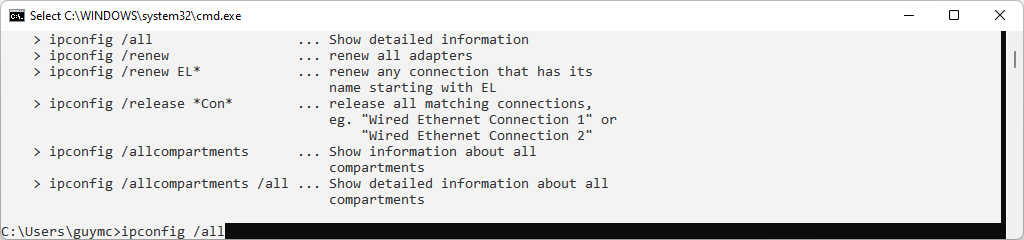 Strg + C oder Strg + Einfügen: Beide kopieren den aktuell ausgewählten Text. Wenn Sie Strg + C verwenden und kein Text ausgewählt ist, wird ein ausgeführter Befehl unterbrochen, falls vorhanden.
Strg + Rücktaste: So wie die Rücktaste das Zeichen links vom Cursor löscht, löscht Strg + Rücktaste das gesamte Zeichen Wort links vom Cursor.
Strg + Pos1 oder Strg + Ende: Löscht den gesamten Text vom Cursor bis zum Beginn bzw. Ende der aktuellen Zeile.
Strg + Shift + Pos1 oder Strg + Shift + Ende: Wählt den gesamten Text vom Cursor bis zum oberen oder unteren Rand der Eingabeaufforderung aus. Im Bild unten befand sich der Cursor am Anfang von ipconfig /allcompartments und dann Strg + Umschalt + End . strong>wurde gedrückt und alles bis zum Ende des Fensters ausgewählt.
Strg + C oder Strg + Einfügen: Beide kopieren den aktuell ausgewählten Text. Wenn Sie Strg + C verwenden und kein Text ausgewählt ist, wird ein ausgeführter Befehl unterbrochen, falls vorhanden.
Strg + Rücktaste: So wie die Rücktaste das Zeichen links vom Cursor löscht, löscht Strg + Rücktaste das gesamte Zeichen Wort links vom Cursor.
Strg + Pos1 oder Strg + Ende: Löscht den gesamten Text vom Cursor bis zum Beginn bzw. Ende der aktuellen Zeile.
Strg + Shift + Pos1 oder Strg + Shift + Ende: Wählt den gesamten Text vom Cursor bis zum oberen oder unteren Rand der Eingabeaufforderung aus. Im Bild unten befand sich der Cursor am Anfang von ipconfig /allcompartments und dann Strg + Umschalt + End . strong>wurde gedrückt und alles bis zum Ende des Fensters ausgewählt. Esc: Löscht die gesamte Zeile oder verlässt den Markierungsmodus, wenn Sie sich darin befinden.
Einfügen: Wechselt zwischen den Einfügemodi, um entweder Text einzufügen oder den Text zu überschreiben.
Strg + F: Öffnet das Dialogfeld Suchen , um die Suche im Text zu erleichtern. Sie können die Parameter entsprechend der Groß-/Kleinschreibung ändern und über die Eingabeaufforderung nach oben oder unten suchen.
Esc: Löscht die gesamte Zeile oder verlässt den Markierungsmodus, wenn Sie sich darin befinden.
Einfügen: Wechselt zwischen den Einfügemodi, um entweder Text einzufügen oder den Text zu überschreiben.
Strg + F: Öffnet das Dialogfeld Suchen , um die Suche im Text zu erleichtern. Sie können die Parameter entsprechend der Groß-/Kleinschreibung ändern und über die Eingabeaufforderung nach oben oder unten suchen.
Tastaturkürzel zur Verwendung mit Befehlen
Das Eintippen jedes einzelnen Zeichens oder das wiederholte Eintippen derselben Befehle kostet viel Zeit. Glücklicherweise bietet Microsoft viele Tastenkombinationen für die Eingabeaufforderung, um die schnelle Eingabe von Befehlen zu erleichtern.
Pfeil nach oben oder Abwärtspfeil: Mit der Aufwärtstaste (^ ) gelangen Sie zurück durch die vorherigen Befehle im Befehlsverlauf und nach unten (˅ ) bringt dich voran..
Rechtspfeil: Gibt Buchstabe für Buchstabe den neuesten Befehl ein. Wenn driverquery der zuletzt ausgeführte Befehl war, geben Sie durch Drücken des Rechtspfeils d ein, durch erneutes Drücken r usw. F2: Kopiert Text bis zur ersten Instanz des eingegebenen Zeichens, wenn im letzten Befehl das Dialogfeld Geben Sie das zu kopierende Zeichen ein: geöffnet ist hingerichtet. Wenn der zuletzt verwendete Befehl beispielsweise ipconfig /all war, geben Sie F2 ein und geben / ein, ipconfig wird erscheinen an der Eingabeaufforderung.
F2: Kopiert Text bis zur ersten Instanz des eingegebenen Zeichens, wenn im letzten Befehl das Dialogfeld Geben Sie das zu kopierende Zeichen ein: geöffnet ist hingerichtet. Wenn der zuletzt verwendete Befehl beispielsweise ipconfig /all war, geben Sie F2 ein und geben / ein, ipconfig wird erscheinen an der Eingabeaufforderung.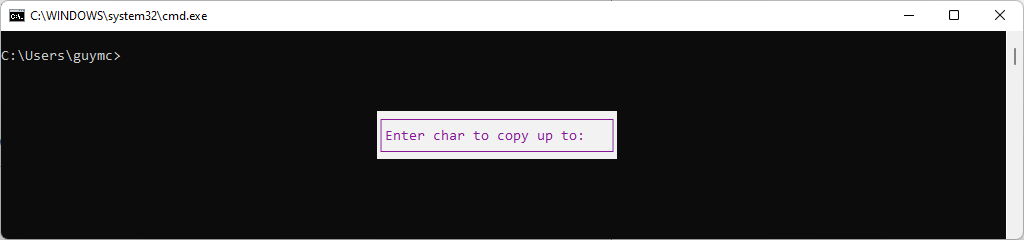 F3: Ruft den letzten Befehl aus dem Befehlsverlauf ab.
F4: Löscht Text bis zur ersten Instanz des eingegebenen Zeichens, wenn das Dialogfeld Geben Sie bis zu zu löschende Zeichen ein: geöffnet wird.
F3: Ruft den letzten Befehl aus dem Befehlsverlauf ab.
F4: Löscht Text bis zur ersten Instanz des eingegebenen Zeichens, wenn das Dialogfeld Geben Sie bis zu zu löschende Zeichen ein: geöffnet wird.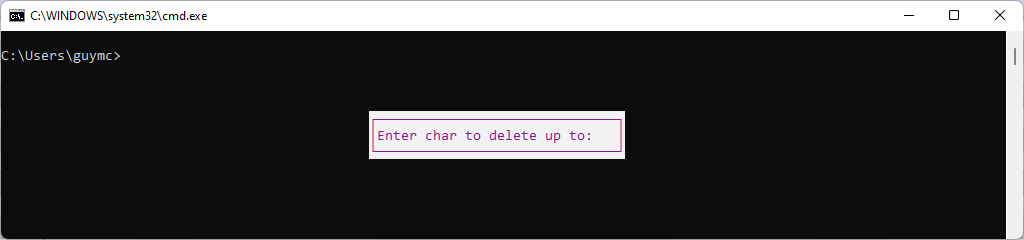 F5: Funktioniert ähnlich wie der Aufwärtspfeil, geht aber im Befehlsverlauf jeweils einen Befehl rückwärts.
F7: Öffnet den Befehlsverlauf und Sie können die Auf- und Abwärtspfeile verwenden, um durch die Liste zu navigieren. Drücken Sie dann die Eingabetaste , um den hervorgehobenen Befehl auszuführen.
F5: Funktioniert ähnlich wie der Aufwärtspfeil, geht aber im Befehlsverlauf jeweils einen Befehl rückwärts.
F7: Öffnet den Befehlsverlauf und Sie können die Auf- und Abwärtspfeile verwenden, um durch die Liste zu navigieren. Drücken Sie dann die Eingabetaste , um den hervorgehobenen Befehl auszuführen.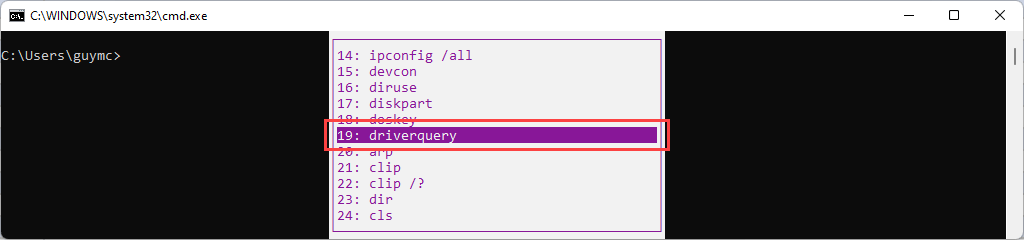 Alt + F7: Löscht den Befehlsverlauf. Verwenden Sie Alt + F7 und versuchen Sie es dann einfach mit F7 , und der Befehlsverlauf wird nicht einmal geöffnet, weil nichts darin enthalten ist.
F8: Ruft Befehle aus dem Befehlsverlauf ab, die mit dem bereits eingegebenen Text beginnen. In diesem Beispiel würde F8 durch alle zuvor verwendeten ipconfig -Befehle zurückblättern.
Alt + F7: Löscht den Befehlsverlauf. Verwenden Sie Alt + F7 und versuchen Sie es dann einfach mit F7 , und der Befehlsverlauf wird nicht einmal geöffnet, weil nichts darin enthalten ist.
F8: Ruft Befehle aus dem Befehlsverlauf ab, die mit dem bereits eingegebenen Text beginnen. In diesem Beispiel würde F8 durch alle zuvor verwendeten ipconfig -Befehle zurückblättern. F9: Gibt einen Befehl aus dem Befehlsverlauf basierend auf seiner Nummer erneut ein, wie bei Verwendung von F7 angezeigt. Im oben gezeigten Beispiel für F7 würden Sie F9 drücken, um das Dialogfeld Befehlsnummer eingeben: zu öffnen, und dann 17 eingeben, um einzugeben >diskpart .
F9: Gibt einen Befehl aus dem Befehlsverlauf basierend auf seiner Nummer erneut ein, wie bei Verwendung von F7 angezeigt. Im oben gezeigten Beispiel für F7 würden Sie F9 drücken, um das Dialogfeld Befehlsnummer eingeben: zu öffnen, und dann 17 eingeben, um einzugeben >diskpart . Tab: Durchläuft die Ordner unter dem Verzeichnis im aktuellen Befehl, um es automatisch mit dem Verzeichnis zu vervollständigen, bei dem Sie anhalten. Im folgenden Beispiel wurde C:\ eingegeben, dann wurde einmal die Tabulatortaste gedrückt, was uns C:\$Recycle.Bin ..
Tab: Durchläuft die Ordner unter dem Verzeichnis im aktuellen Befehl, um es automatisch mit dem Verzeichnis zu vervollständigen, bei dem Sie anhalten. Im folgenden Beispiel wurde C:\ eingegeben, dann wurde einmal die Tabulatortaste gedrückt, was uns C:\$Recycle.Bin .. Strg + V oder Shift + Einfügen: Fügt den zuletzt in die Zwischenablage kopierten Text ein. Im Bild unten können Sie sehen, dass es sich um ipconfig /all aus dem Zwischenablage -Verlaufsfenster handelt.
Strg + V oder Shift + Einfügen: Fügt den zuletzt in die Zwischenablage kopierten Text ein. Im Bild unten können Sie sehen, dass es sich um ipconfig /all aus dem Zwischenablage -Verlaufsfenster handelt.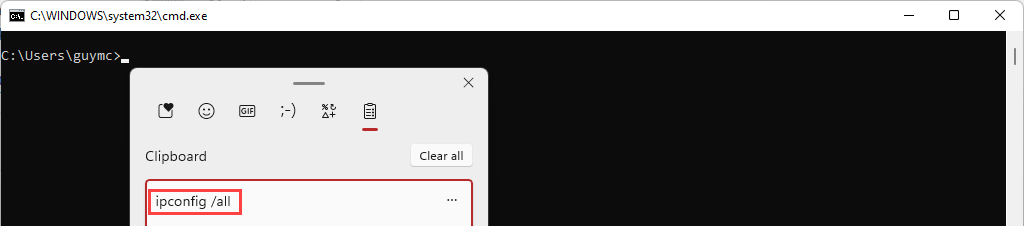
Sie haben jetzt die Kontrolle über die Windows-Eingabeaufforderung
Vielleicht haben Sie in der Vergangenheit einige Befehlszeilenfunktionen verwendet und sind mit der richtigen Syntax vertraut. Vielleicht haben Sie sogar einige Batchdateien geschrieben. Jetzt haben Sie die Tastenkombinationen, um wie ein Zauberer auszusehen. Kein Microsoft-Betriebssystem-Benutzer?
Das ist in Ordnung – wir haben Mac-Verknüpfungen und sogar Linux Tastatürkürzel. Wir zeigen Ihnen sogar, wie man Erstellen Sie Tastaturkürzel für Microsoft Office und Windows macht. Was sind Ihre Lieblings-Tastenkombinationen?
.
Zusammenhängende Posts: